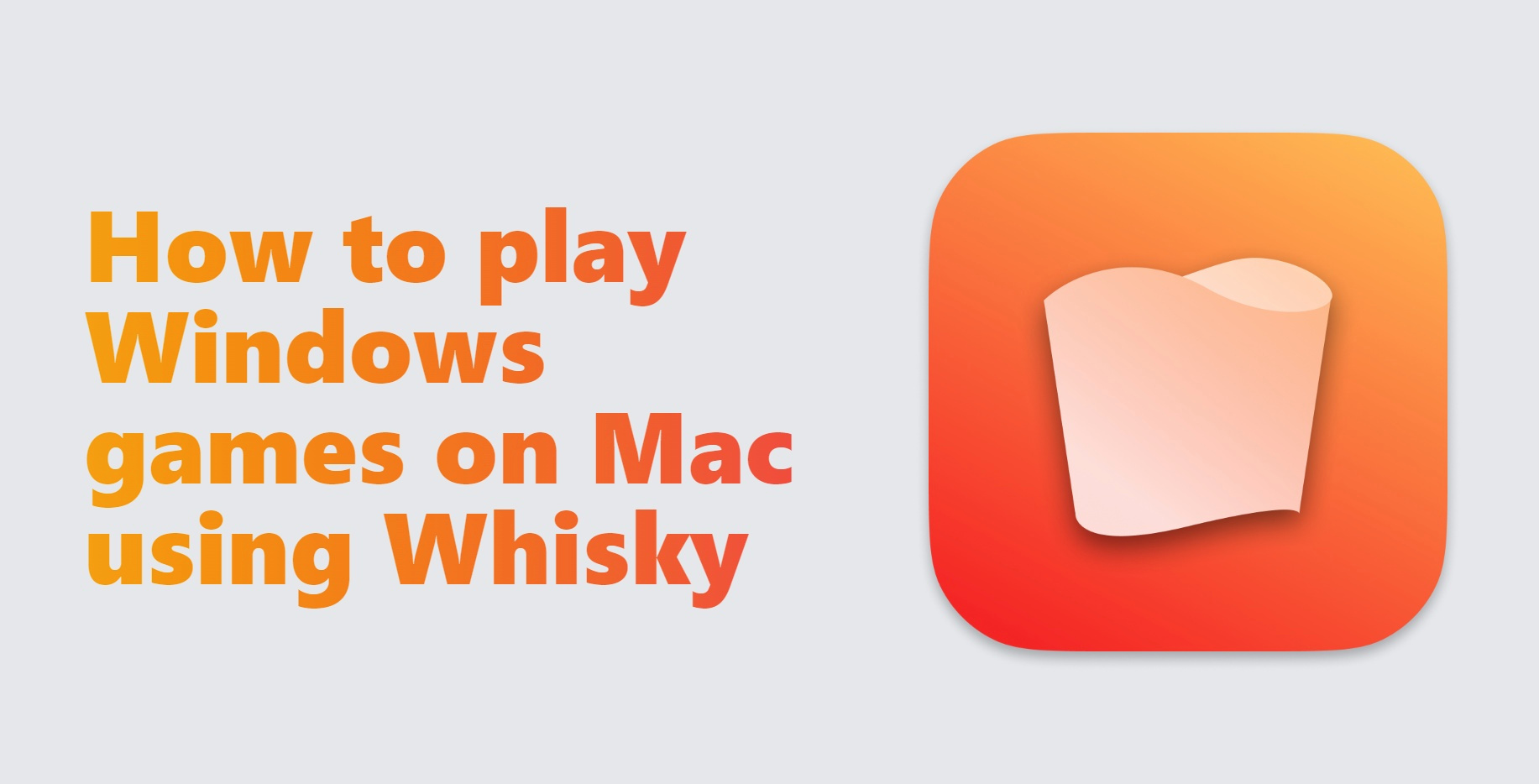Cos'è il Whisky?
Potresti aver sentito parlare del Game Porting Toolkit (GPTK) di Apple, che può essere utilizzato per giocare ai giochi Windows su Mac. GPTK è gratuito ma richiede competenze informatiche avanzate per essere utilizzato; dopo tutto, è stato creato per gli sviluppatori, non per gli utenti normali. Questo è esattamente il problema per cui il Whisky è stato creato.
Whisky fornisce un'interfaccia utente per strumenti come GPTK e Wine e consente agli utenti di interagire più facilmente con questi programmi. Sebbene non sia una descrizione del tutto accurata, puoi pensare a Whiskey come a una versione user-friendly di GPTK. Eseguirà automaticamente alcuni compiti complicati, permettendoti di concentrarti sui giochi reali.
Ciò non significa che Whisky sia completamente intuitivo. Per un nuovo utente, può creare un po' di confusione, ecco perché abbiamo scritto questo semplice tutorial su macOS Whiskey.
Come giocare ai giochi Windows su Mac con Whiskey
Installazione di whisky

Per fortuna, l’installazione in sé è piuttosto semplice. Basta scaricare l'ultima versione di Whiskey da il suo sito web e spostalo nella cartella "Applicazioni". Tieni presente, tuttavia, che devi utilizzare Sonoma o una versione più recente di macOS: Ventura non è supportato. Inoltre, il tuo Mac deve essere dotato di un chip Apple Silicon.
Per completare l'installazione è necessario anche aprire Whiskey almeno una volta. Ciò consentirà al programma di scaricare i componenti software aggiuntivi di cui ha bisogno: Rosetta, GPTK e Wine. Questo processo è completamente automatico e richiederà solo pochi minuti purché si disponga di una connessione Internet veloce.
Configurazione del whisky

Per iniziare a utilizzare il Whisky, devi prima creare una “bottiglia”. Puoi pensare alle bottiglie come a falsi computer Windows; memorizzano programmi e giochi e possono essere configurati per agire in modo diverso a seconda delle tue esigenze. Ad esempio, puoi configurare una bottiglia per fingere di essere Windows 10. Questa impostazione influenzerà i giochi installati in quella bottiglia, ma non influenzerà gli altri. Si consiglia di installare ciascun gioco sulla propria bottiglia.
Giocare

Una volta creata una bottiglia, puoi installare programmi e giochi al suo interno. Per fare ciò, devi fare clic sulla bottiglia, quindi fare clic sul pulsante “Esegui…” nell’angolo in basso a destra. Seleziona il programma di installazione del gioco e procedi. Se desideri installare un gioco Steam, dovrai installare la versione Windows di Steam in una delle bottiglie. C'è un avvertimento; per impostazione predefinita, Steam stesso e tutti i giochi installati tramite Steam condivideranno la stessa bottiglia. Non è facile cambiare questo comportamento, quindi potresti semplicemente tenerlo a mente.
Non dimenticare di controllare Database di compatibilità di Whisky. Contiene istruzioni di installazione per alcuni giochi popolari. Tuttavia non ci sono molti giochi elencati lì. Se vuoi giocare a un altro gioco, ti suggeriamo semplicemente di provare a eseguirlo. Si spera che funzioni immediatamente senza bisogno di modifiche. Se non funziona, però, dovrai indagare sul problema. Sono elencati alcuni consigli generici questa pagina di documentazione, anche se potrebbe non essere sempre applicabile. Puoi anche chiedere aiuto online, ad esempio su Il server Discord di Whisky.
Questo conclude il nostro breve tutorial su Whiskey macOS.
E se il whisky fosse troppo complicato per me?
Sfortunatamente, il whisky richiede ancora alcune conoscenze informatiche per essere utilizzato. Se pensi che non sia abbastanza facile per te, ci sono alcune alternative più semplici.
Usa CrossOver

CrossOver è, essenzialmente, la versione a pagamento di Whisky. Generalmente è più facile da usare, supporta più giochi e fornisce supporto tecnico online ai suoi utenti. Sebbene la tecnologia di base sia la stessa – CrossOver funziona anche utilizzando “bottiglie” – il processo è più snello. Dispone di script di installazione per la maggior parte dei giochi, che creeranno automaticamente una bottiglia e applicheranno tutte le modifiche necessarie per far funzionare il gioco.
Usa Parallels Desktop

Parallels Desktop, d'altro canto, utilizza un approccio completamente diverso. Mentre Whiskey e Crossover utilizzano bottiglie, ovvero computer falsi che fingono semplicemente di utilizzare Windows, Parallels in realtà installa Windows sul tuo Mac. Ci sono sia vantaggi che svantaggi in questo approccio. Parallels è generalmente più facile da usare rispetto a Whiskey e Crossover; i giochi installati con questa applicazione in genere non richiedono alcuna modifica e funzionano immediatamente. D'altra parte, Parallels Desktop richiede un potente computer Mac per funzionare bene e non è compatibile con i giochi DirectX12.
Conclusione
In questo tutorial su Whiskey per macOS, abbiamo descritto come utilizzare Whiskey e menzionato diverse alternative più semplici: CrossOver ed Parallels Desktop. Sebbene queste opzioni siano a pagamento, vale la pena considerarle se Whiskey stesso non è abbastanza intuitivo per te.